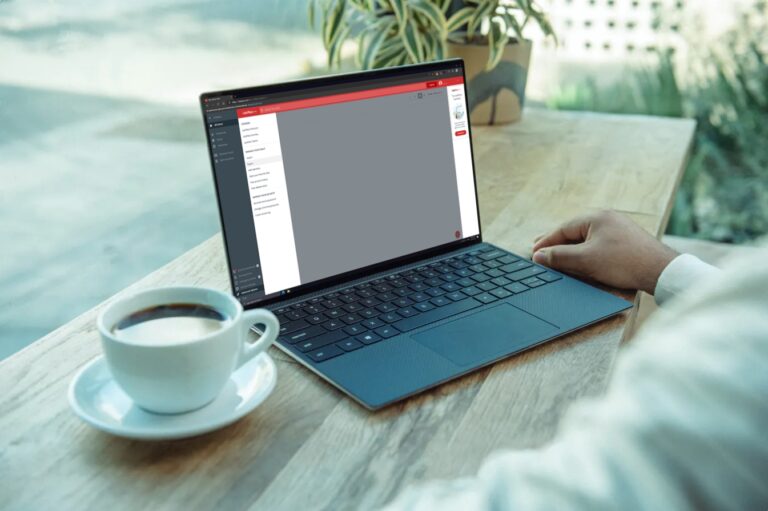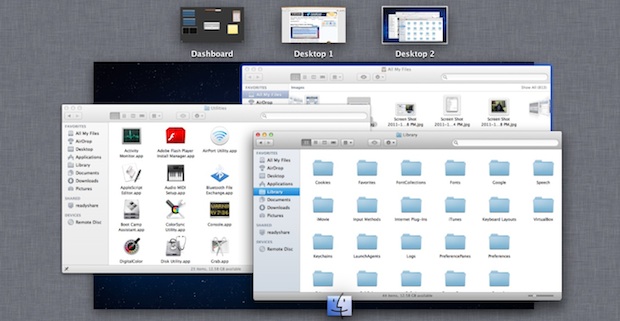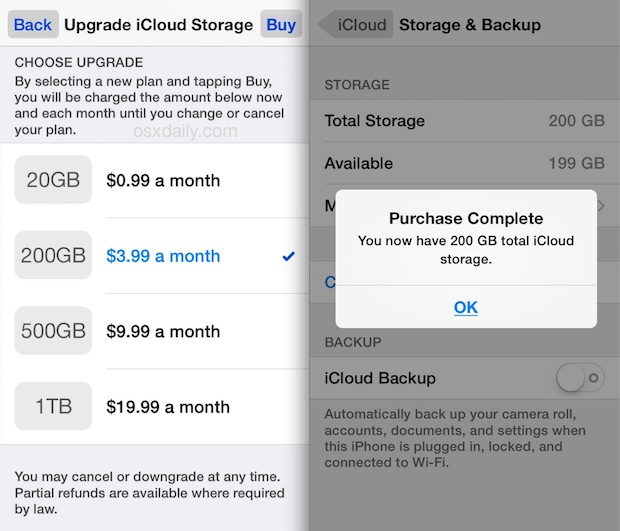Как отправить контакты с iPhone на другой iPhone
![]()
Искусственный интеллект поможет тебе заработать!
Отправка контактов с iPhone очень проста, и все данные о контакте, включая имя, номер телефона, изображение, адрес электронной почты, URL-адрес и т. Д., Можно экспортировать в виде пакета vCard и отправить кому-то еще по электронной почте или текстовым сообщением.
Программы для Windows, мобильные приложения, игры - ВСЁ БЕСПЛАТНО, в нашем закрытом телеграмм канале - Подписывайтесь:)
Хотя мы сосредоточимся на отправке контактов между iPhone, эти vCard также можно использовать на других смартфонах, устройствах iOS, Mac, Windows, Windows Phone, Android и даже телефонах Blackberry, поскольку экспортированный формат VCF практически повсеместно принят на всех платформах. как стандарт адресной книги.
Как отправить контакты с iPhone на чужой телефон
Это, безусловно, самый быстрый способ поделиться и перенести контакт с одного iPhone на другой iPhone, смартфон, человека или компьютер любого типа. В iOS все обрабатывается изначально:
- Запустите приложение «Телефон» и нажмите «Контакты».
- Перейдите к контакту, которым хотите поделиться, и нажмите на его имя.
- Нажмите «Поделиться контактом»
- Выберите способ отправки контакта на другой iPhone, выберите «Электронная почта», чтобы отправить его как вложение к электронному письму, или выберите «Сообщение», чтобы отправить контакт через iMessage или текст SMS.
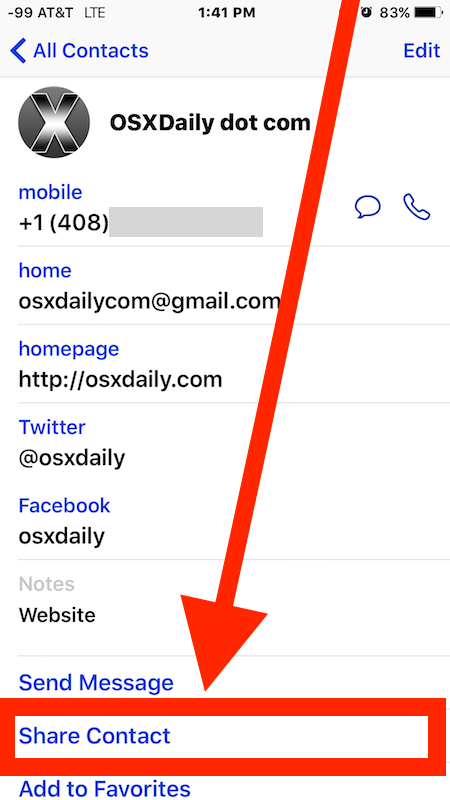
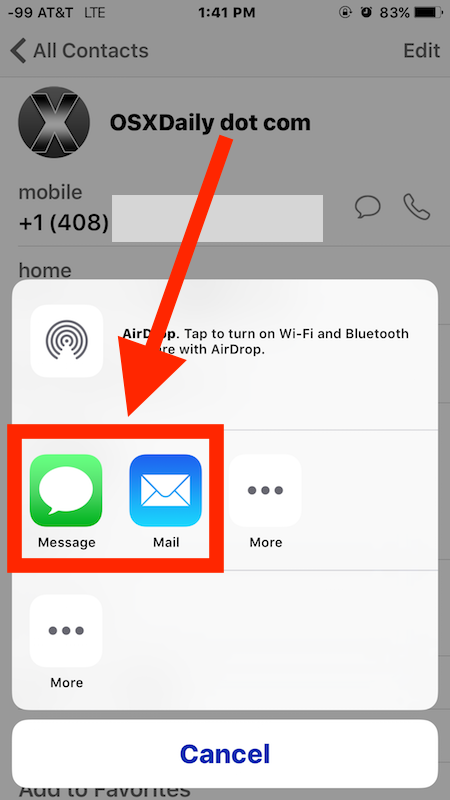
В зависимости от выбранного метода обмена откроется приложение «Почта» или «Сообщения», в котором выбранный контакт будет содержаться в предварительно отформатированном сообщении.
Если вы выберете «Сообщения», получателю потребуется либо услуга SMS, либо iMessages. Отсюда вы выбираете получателя контакта, как если бы вы отправляли стандартное электронное письмо или текстовое сообщение, и нажимаете отправить как обычно.
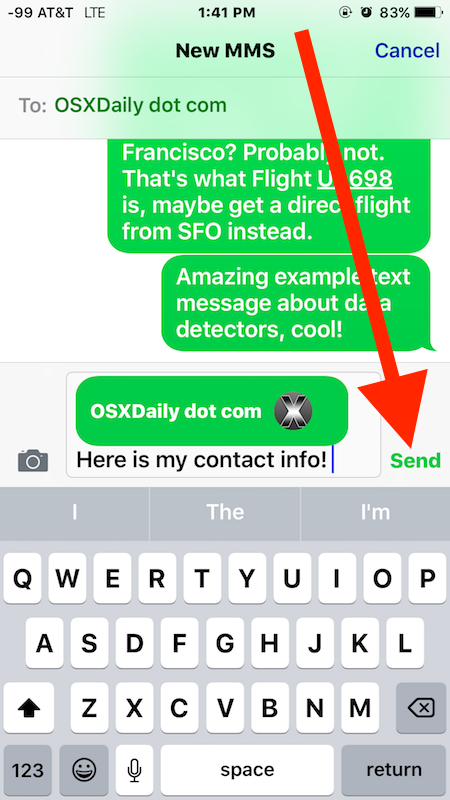
Это работает точно так же во всех версиях iOS, в некоторых версиях он может немного отличаться по сравнению с другими, но функция такая же, и возможность обмениваться, отправлять и получать контактные данные с iPhone всегда есть.
Для получения дополнительной информации vCard Формат не является собственностью Apple и iPhone, эти документы широко считаются стандартом для виртуальных визиток и должны работать практически на любом современном устройстве связи, будь то смартфон, планшет или ПК. Очевидно, что стандартизация делает это намного проще, чем ввод вручную имени, номеров телефонов, адресов электронной почты и всего остального, так что возьмите за привычку использовать систему обмена iPhone vCard, и вы поблагодарите себя позже.
Импорт и использование отправленных контактных данных
Для пользователя на принимающей стороне, если кто-то отправляет вам контакт, и вы хотите добавить его на свой телефон, это довольно просто.
Все, что вам нужно сделать, это нажать на имя контакта vCard (.vcf), чтобы предварительно просмотреть информацию, содержащуюся в нем (имя, телефон, адрес и т. Д.), А затем пользователь iPhone / iOS может выбрать «Создать новый». Контакт », чтобы создать новую запись в адресной книге для этого человека, или выберите« Добавить в существующий контакт », чтобы добавить данные vcard в существующую запись адресной книги.
Хотя эти инструкции по добавлению предназначены специально для iPhone, iPad и iPod touch, вы обнаружите, что процесс импорта данных VCF практически такой же на устройстве Android или Windows. Это потому, что формат карты контактов VCF поддерживается повсеместно, и каждая платформа использует его для обмена контактами.
Это действительно самый простой способ обмена контактами и контактной информацией между iPhone, но если вы знаете другой метод или тот, который, по вашему мнению, быстрее или лучше, то не стесняйтесь поделиться им в комментариях ниже!
Программы для Windows, мобильные приложения, игры - ВСЁ БЕСПЛАТНО, в нашем закрытом телеграмм канале - Подписывайтесь:)